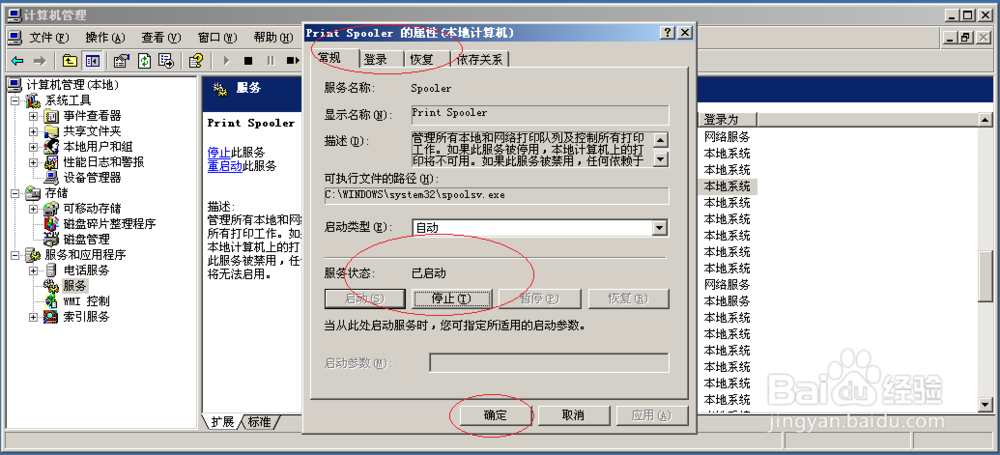1、启动Windows Server 2003操作系统,如图所示。点击任务栏"开始"按钮,唤出开始菜单选择"程序→管理工具→计算机管理"项。
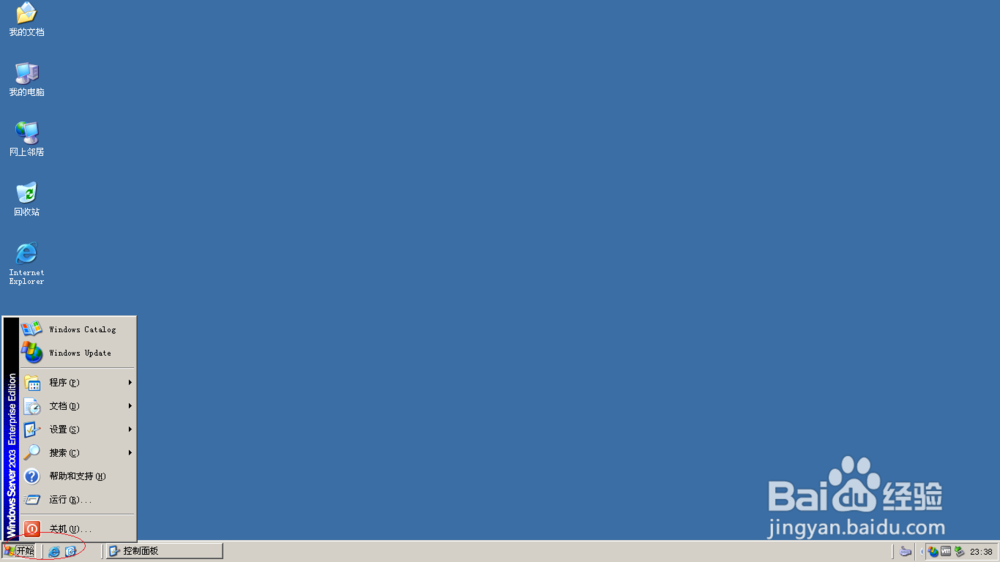
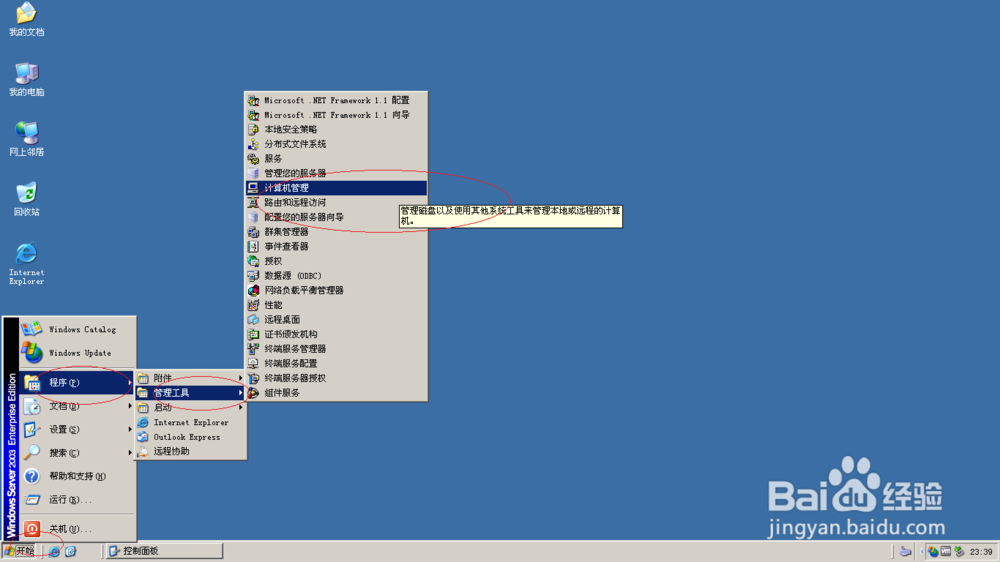
2、如图所示,唤出"计算机管理"程序窗口。选择"服务和应用程序"项,下步将进行启用Print Spooler服务的操作。
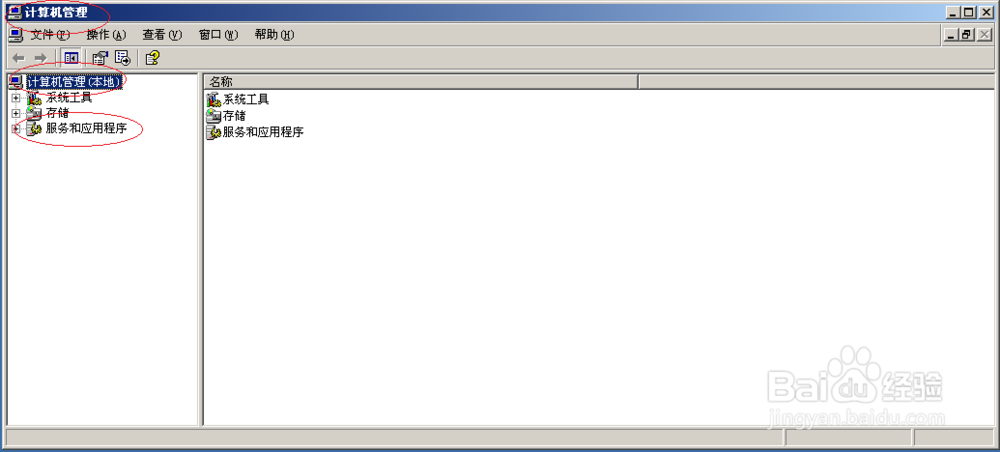
3、展开"服务和应用程序"文件夹,如图所示。选择"服务"项,用于启动、终止并设置Windows服务。
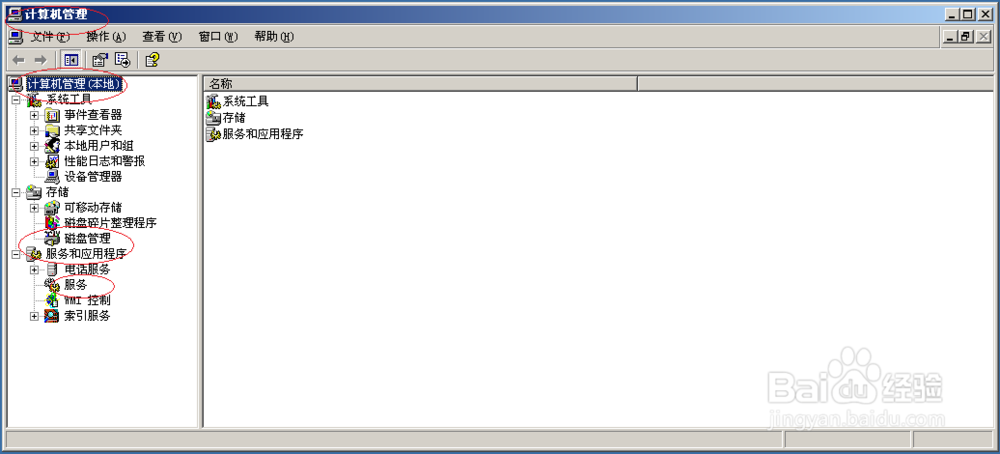
4、如图所示,鼠标双击"Print Spooler"图标。该服务在后台执行打印作业并处理与打印机的交互,如果关闭则无法进行打印或查看打印机。
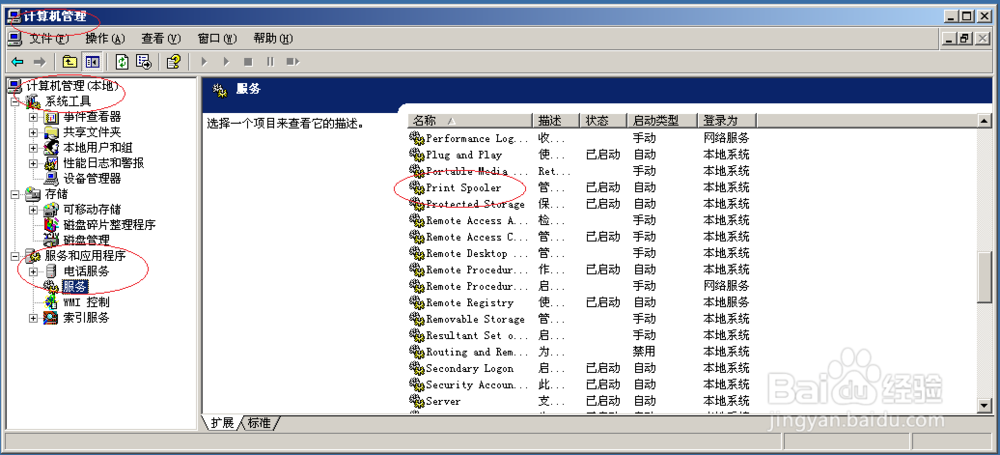
5、弹出"Print Spooler的属性"对话框,如图所示。选择"常规"标签,点击"服务状态→启动"按钮。
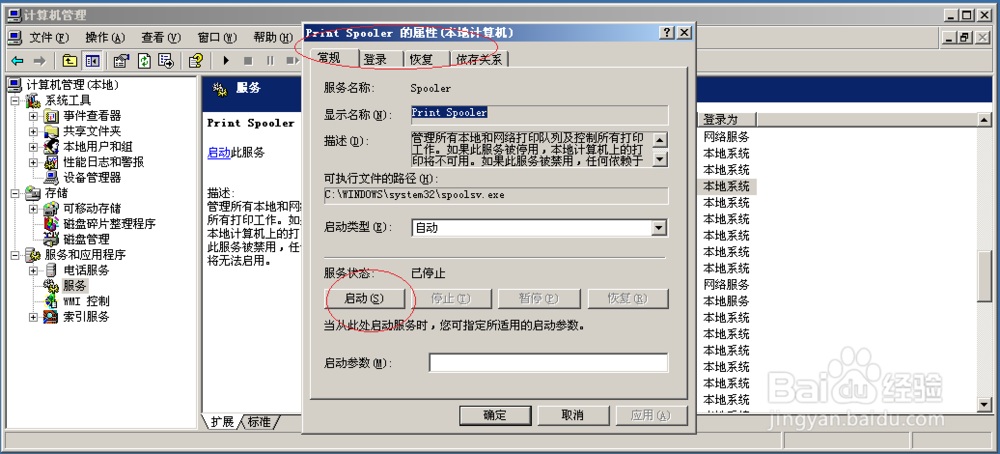
6、如图所示,完成启用Print Spooler服务的操作。本例到此结束,希望对大家能有所帮助。